BoxCryptor porta la crittografia delle cartelle Dropbox e Google Drive su Chrome
Non puoi mai stare troppo attento quando si tratta di sicurezza, quindi se mai incontri qualcuno che cerca un lucchetto per il suo lucchetto, non essere sorpreso. Delle molte cose che sono minacciate e richiedono una protezione aggiuntiva, i tuoi dati digitali sono probabilmente i più preziosi e spesso presi di mira. Questo è il motivo per cui molti di noi cercano modi per bloccare i nostri dati, ovvero crittografarli così bene che Tony Stark non sarebbe in grado di raggiungerli. BoxCryptor è un noto strumento di crittografia per unità cloud - con client per finestre, Windows 8 e RT, Mac, iOS e androide - e ha appena rilasciato un'estensione per Chrome che ti consente di crittografare i file da Dropbox e dall'interfaccia web di Google Drive.
L'estensione non è ancora nel Chrome Web Store, quindi dovrai installarla direttamente dal sito Web dello sviluppatore. Trascina e rilascia il file scaricato sulla pagina chrome: // chrome / extensions per installarlo. Aggiungerà un pulsante, il logo BoxCryptor, accanto alla barra degli URL.
Dalle opzioni dell'estensione puoi passare direttamente al sito Web Dropbox o Google Drive. Questo sembra leggermente controproducente; l'opzione dovrebbe essere data quando si fa clic sul pulsante e non come parte delle sue impostazioni.

Una volta installato, vai su Dropbox o Google Drive e vedrai il pulsante BoxCryptor aggiunto all'interfaccia. Seleziona una cartella e fai clic su questo pulsante per crittografarla.


Ogni volta che si crittografa una nuova cartella, viene visualizzata una finestra di dialogo che richiede di selezionare un nome per la cartella appena crittografata e impostare una password per essa. È possibile impostare una password separata per ogni cartella. Tieni presente che ciò crea una cartella di copia crittografata nell'unità cloud, che occuperà spazio aggiuntivo.
Una versione non crittografata della cartella rimane ancora attiva e, a meno che non venga eliminata manualmente, è possibile accedere ai file da essa. Per aprire una cartella crittografata, fai clic su di essa e inserisci la password quando richiesto.


Puoi scegliere di salvare le password all'interno dell'estensione selezionando l'opzione "Salva password". Per vedere se la password per una determinata cartella è stata salvata nel tuo browser, selezionala e fai clic sul pulsante dell'estensione.

L'estensione è un'ottima notizia per gli utenti che non desiderano installare BoxCryptor sul proprio sistema qualunque sia la ragione, ed è un'utilità leggera e affidabile che puoi installare quando usi un pubblico sistema.
Tuttavia, è ancora difettoso. Abbiamo trovato il pulsante BoxCryptor spesso scomparso quando siamo andati via e siamo tornati alla pagina Dropbox o Google Drive. A volte, abbiamo dovuto aggiornare la pagina più volte per ripristinare il pulsante. Inoltre, se esci dal tuo account Google o Dropbox, le cartelle che hai sbloccato rimangono sbloccate. Le cartelle vengono nuovamente bloccate solo se si esce completamente dal browser. Speriamo che questi problemi vengano risolti nel prossimo futuro.
Installa BoxCryptor per Chrome
Ricerca
Messaggi Recenti
Trackerbird: analizzare in modo intelligente la penetrazione del software nella base utenti
Per sviluppatori web ed esperti SEO, analitica detenere la chiave p...
StatusCake: monitora lo stato del sito Web e ricevi avvisi in caso di problemi
Uno dei fattori che indicano l'affidabilità nel cyberspazio è la co...
Copia automaticamente il testo selezionato negli appunti [Firefox]
Copiare / incollare il testo tra app è qualcosa che diamo per scont...

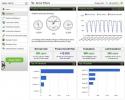
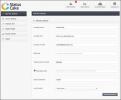
![Copia automaticamente il testo selezionato negli appunti [Firefox]](/f/0786ac9b67dc19473bda8f214eddcc6b.gif?width=680&height=100)